dTVの解約・退会方法と注意点まとめ
特にドコモの携帯電話を使っている人ならではのアプリdTVですが、最近では他の動画アプリもたくさん出てきました。 今回は「dTVを退会しようかな」と検討している方、これから解約しようとしている方むけにdTVの退会、解約の方法をご紹介していきます。

目次
- 1dTVの解約/退会の注意点
- ・解約した瞬間に即時視聴不可
- ・月額料金の日割りはなし
- ・月末のタイミングがおすすめ
- ・セット割にご注意を
- ・解約してもdTVにログインはできる
- ・再加入は無料期間はなし
- ・レンタル作品がマルチデバイスで見れなくなる
- 2dTVの解約/退会方法~パソコン~
- ・退会手順
- 3dTVの解約/退会方法~スマホ/タブレット~
- ・退会するときはdアカウントから解約する
- 4dTVの解約/退会できない場合ってどんな時?
- ・毎週火曜 午後10時30分からは解約できない
- ・スマホアプリ削除からの解約はできない
- ・解約処理途中でキャンペーンを選んでしまう
- ・dTV注意事項を読んでない
- ・最後に~dTVの解約の注意点をしっかり理解しておこう~
- ・合わせて読みたい!退会方法に関する記事一覧
dTVの解約/退会の注意点
dTVを退会・解約する時には注意点がたくさんあります。せっかく料金を支払って入会しているのですから誤ったタイミングで解約、退会する前に以下の注意点を確認を行う必要があります。
手続きを行う途中でも内容が随時出てきますので必ずチェックしておきましょう。
解約した瞬間に即時視聴不可
dTVは解約した瞬間にパソコンあるいはスマホから即時視聴不可となります。
そのため無料期間キャンペーン中にdTV登録をした方の場合、途中で解約してしまうと、たとえ期間が残っていたとしてもその地点で視聴ができなくなってしまい、無料期間中にもかかわらず動画を楽しめなくなってしまいます。
無料期間を有効に使うためにも他に見ておきたい動画はないか、解約、退会のタイミングなどを一度チェックしておくことをおすすめします。
月額料金の日割りはなし
また、すでに月額料金を支払ってdTVを視聴している方も注意が必要です。
dVTは月額料金の日割りがないため、月額料金を支払ってからすぐに解約、退会をしてしまうと、せっかく支払ったのに視聴ができなくなってしまい本来視聴できる日割り分損をしてしまうことになります。
日割りがないことを把握しておいた上でdTVを解約、退会するタイミングをあらかじめ確認することもおすすめします。
月末のタイミングがおすすめ
ではいつ手続きを行えばよいのでしょうか。dTVは日割りがないため解約、退会をするタイミングは月末に行うのをおすすめします。
無料期間中の方は登録後から31日以内までは無料で視聴ができますし日割り計算もないので、せっかくの無料期間を有効活用できるよう期間に注意しながら退会しましょう。
セット割にご注意を
ドコモにはdTVだけでなくdTVチャンネルやDAZN for docomo(ダゾーンフォードコモ)など様々な動画配信サービスを行っており、これらとdTVとセットで会員登録を行うとセット割というものが適用さます。
それによって、月々の料金を安く抑えられるという嬉しいサービスがあります。このセット割の料金が適用されるタイミングが無料お試し期間中の後となります。
ですのでセット割を目的にdTV登録をしている方は退会の前に一度検討したほうが良いといえます。
解約してもdTVにログインはできる
では解約、退会したらすぐにdTVにログインできなくなるのかというと、そのようなことはありません。
手続きがちゃんとできているのか不安に感じてしまうかもしれませんが、解約、退会をしてもdTVにログインをすることはできます。しかし、あくまでできるのはログインのみです。
退会後はdTV動画の視聴は一切できなくなってしまいますし、レンタルをした動画もレンタル期間を過ぎたら視聴はできません。このことは忘れないようにしましょう。
再加入は無料期間はなし
dTVは退会してから再申し込みした場合、無料期間はなく申し込んだその月から即時に料金が発生してしまいます。そのため月下旬に登録をすると、日数に関係なく決められた金額で支払いをしなければいけません。
ですので「一度dTVを退会したけど再度登録したい」となったときは無料期間がないことを理解しておいたうえで登録するタイミングに気を付けましょう。
レンタル作品がマルチデバイスで見れなくなる
dTVの中にはレンタル作品というものがあって追加課金で視聴できるものと見放題の2種類があります。dTVを退会するということはこのレンタル作品が会員登録を行ったパソコンもしくはアプリから見られなくなってしまうということです。
dTVのレンタル期間は30日間有効(再生後は48時間以内)と他の動画配信サービスに比べて長くレンタルができます。このメリットはかなり大きいのでもし見ておきたい動画があれば、退会前に一度検討をしてから手続するのをおすすめします。
dTVの解約/退会方法~パソコン~
「dTVの注意点のことは分かったから、それでももう退会してしまいたい」という方はここから実際にdTVの解約、退会の方法を見てみましょう。まずはパソコンからdTVの解約、退会する方法をご紹介します。
退会手順
まずはメニュー画面の「アカウント」より「退会」を選択します。この時に「dTVから」という項目と「dマーケットから」という項目にチェックがついていますのでこのままにしておき「利用規約に同意して解約をする」を選択します。
退会するときはdアカウントから解約する
すると上記のようなdocomoサイト画面に移動しますのでログインします。
「dTVを解約」にチェックを入れる
ログインができると解約手続きの画面に移動します。まずはじめに上のような画面で「dTVを解約する」にチェックを入れましょう。
注意事項を確認しチェックする
ここで注意事項をクリックし一読します。この手順をとばすと手続きができなくなってしまいますので必ず目を通しましょう。
注意事項をを一読すると「dTVの注意事項に同意する」という欄にチェックができるようになります。ここに必ずチェックを入れましょう。
受信確認メールの選択
次に解約時した後に解約完了の通知を受信するか選択します。解約できているか確認したい方は受信先を指定しておくことをおすすめします。選択したら「次へ」を選択し内容を確認します。
あとは手続き完了をするだけです。
 DAZN for docomoの申込/契約方法!申し込む際の注意点は?
DAZN for docomoの申込/契約方法!申し込む際の注意点は?dTVの解約/退会方法~スマホ/タブレット~
さて、パソコンから解約、退会の手続き方法を見ていきましたが、パソコンだけでなくスマホもしくはタブレットからも手続きは行えます。ここからスマホもしくはタブレットを使っている方向けに手続きの流れをご紹介します。
退会手順
スマホの時は上記画面の右上に三本線のマークがありますのでタップします。するとメニュー一覧が開かれますので、その中にある「アカウント」を選択し「退会」を選択して手続きを行います。
退会するときはdアカウントから解約する
ここからはパソコンからの手続きと同様です。上記のようなdocomoサイト画面に移動しますのでログインします。
ログインができると解約手続きの画面に移動します。まずはじめに上のような画面で「dTVを解約する」にチェックを入れましょう。
注意事項を確認しチェックする
注意事項のチェックもパソコンからの手続きと同じです。ここで注意事項をクリックし一読します。この手順をとばすと手続きができなくなってしまいますので必ず目を通しましょう。
注意事項をを一読すると「dTVの注意事項に同意する」という欄にチェックができるようになります。ここに必ずチェックを入れましょう。
受信確認メール選択
次に解約時した後に解約完了の通知を受信するか選択します。解約できているか確認したい方は受信先を指定しておくことをおすすめします。選択したら「次へ」を選択し内容を確認します。
あとは手続き完了をするだけです。
dTVの解約/退会できない場合ってどんな時?
さて、ここまでパソコン、スマホもしくはタブレットからの解約、退会手続きの方法を確認してきました。しかし、dTVには解約、退会できない場合が発生することがあります。
できなかったとき困らないように解約、退会できない場合についてもあらかじめ注意点を確認しておきましょう。
毎週火曜 午後10時30分からは解約できない
退会の一番の注意点はdTVは毎週火曜 午後10時30分からは解約ができないことです。理由はシステムメンテナンスが行われるためです。冒頭で日割りはないことをお伝えしましたが、退会する日が火曜日でないかもチェックしておきましょう。
スマホアプリ削除からの解約はできない
dTVには専用のアプリがありますが、もちろんスマホアプリを削除をしただけでも解約することはできません。実はこのアプリには解約をできる限り阻止をすることを目的として、メニュー欄に「退会」の項目を選択できない仕組みになっております。
解約を行うときはアプリからではなく記事内のパソコン、スマホもしくはタブレットから手続きを行う方法を確認して行いましょう。
解約処理途中でキャンペーンを選んでしまう
dTV内には解約、退会手続き途中にキャンペーンの広告が出てきますが決してしてアクセスしないようにしましょう。というのも途中で広告へアクセスすると解約処理が取り消されてしまい、もう一度手続きを進めようにも手間がかかってしまいます。
「ちょっと気になるから見てみよう」と見たくなてしまうのですが、退会手続きに戻る手間が起きてしまいますので手順通りに解約、退会手続きを進めることをおすすめします。
dTV注意事項を読んでない
先ほども少しご紹介しましたが、解約手続きを行うときは必ずdTVの注意事項を必ず一読する必要があります。
このdTVの注意事項を読んでいないということは上のようなエラー画面が出てしまい、退会の同意をしていないという扱いになって手続きができなくなってしまうのです。
ですのでdTVの注意事項は多くあって面倒ではありますが、必ずPDFをしっかり開いて注意事項を読んでおくことをおすすめします。
最後に~dTVの解約の注意点をしっかり理解しておこう~
さて、ここまで一通りdTVの解約、退会の手続きの注意点や方法をご紹介しました。dTVの解約、退会は一見気を付けなければいけないことが多くあるので面倒に感じてしまうかと思います。
しかし確認しなければならないことはたくさんありますが、せっかく料金を支払っているのですから少しでもdTVを楽しめるようやはり何度も解約のタイミング確認しておくことをおすすめします。
そしてもしdTVの解約、退会ができなくて困っている方は是非この記事を参考にして手続きを行ってみてください。
合わせて読みたい!退会方法に関する記事一覧
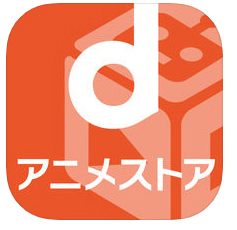 dアニメストアの解約・退会方法と注意点
dアニメストアの解約・退会方法と注意点 Netflix(ネットフリックス)の解約・退会方法と注意点
Netflix(ネットフリックス)の解約・退会方法と注意点 【解約】dヒッツの解約・退会方法まとめ
【解約】dヒッツの解約・退会方法まとめ U-NEXT(ユーネクスト)の解約・退会方法と違い・注意点まとめ
U-NEXT(ユーネクスト)の解約・退会方法と違い・注意点まとめ




























